Ritagliare le pagine
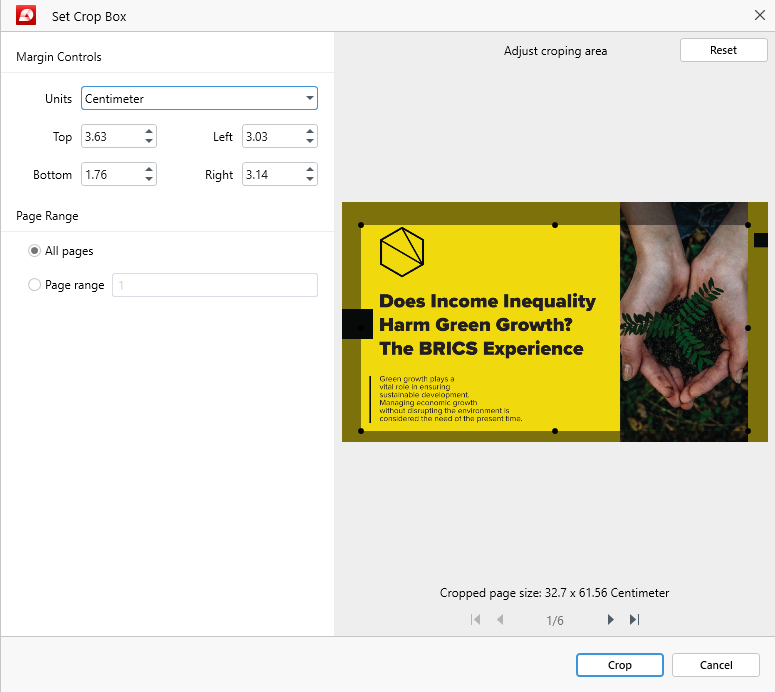
La funzione “ Ritagliare le pagine” è rappresentata dall'icona  . Consente di ridimensionare rapidamente una o più pagine all'interno del file modificando le impostazioni predefinite dei margini.
. Consente di ridimensionare rapidamente una o più pagine all'interno del file modificando le impostazioni predefinite dei margini.
Di seguito è riportata una panoramica dettagliata del funzionamento pratico.
Impostazione dei margini di pagina personalizzati
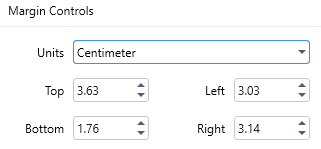
Da questo segmento del visualizzatore di ritaglio, è possibile controllare quanto grandi o piccoli si desidera che siano i margini di pagina superiore, inferiore, sinistro o destro. A tale scopo, è possibile fare clic sulle frecce verso l'alto e verso il basso oppure fare doppio clic su ciascuna cifra e digitare un valore personalizzato. È anche possibile regolare le dimensioni della pagina PDF’direttamente all'interno della finestra di anteprima del ritaglio, come vi mostreremo tra poco.
Qui è anche possibile scegliere l'unità di misura preferita per le pagine del documento. PDF Extra supporta le seguenti unità di misura:
- Pollici
- Millimetri
- Centimetri
- Punti
Scegliere quante pagine ritagliare
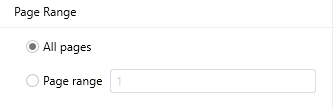
Per ritagliare solo una serie specifica di pagine, scegliere “ Intervallo di pagine” e specificare un intervallo, ad esempio “1-3” o “3-6”, quindi ridimensionare come necessario e fare clic su “ Ritagliare” . Se si desidera che tutte le pagine del file abbiano le stesse dimensioni, è sufficiente selezionare l'opzione “ Tutte le pagine” per applicare la modifica a livello globale.
Utilizzo della finestra di anteprima di ritaglio
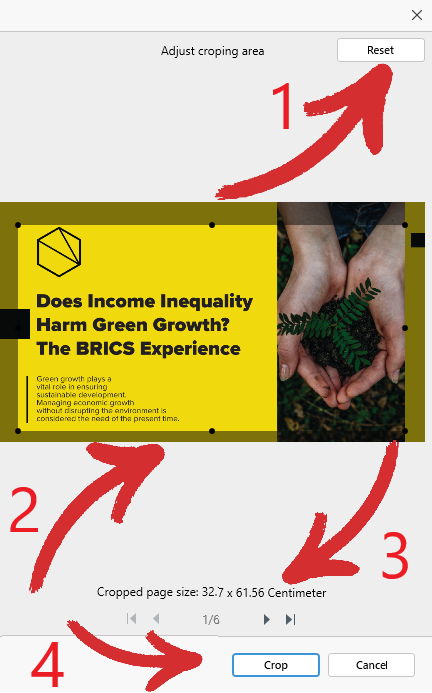
Infine,’abbiamo raggiunto la finestra di anteprima di ritaglio, dove è possibile:
- Ripristinare rapidamente le impostazioni di ritaglio facendo clic su “ Reset” .
- Regolare l'area visibile della pagina PDF che si desidera ritagliare.
- Vedere le nuove dimensioni della pagina nell'unità di misura scelta.
- Confermare le nuove dimensioni della pagina facendo clic su “ Ritaglia” .